¿Cómo podemos ayudarte?
Demanda de eventos - Vista Lineal
La vista lineal del impacto en la demanda y fechas relacionadas es muy útil para ver la evolución de la demanda a lo largo de un mes concreto. En esta vista puedes ver, en formato gráfico, la variación del impacto de cada evento en la demanda de tu establecimiento.
A esta vista puedes acceder desde el menú Configuración-> General -> Eventos. En la parte superior derecha hay dos botones, uno para acceder a la vista calendario y otro para acceder a la vista lineal.
En la barra de navegación superior podrás:
- Cambiar fecha relacionada: te permite cambiar la correlación natural de fechas por la fecha que creas más conveniente.
- Añadir evento y configurar el impacto que preveas que puede causar sobre la demanda de tu hotel.
- Cambiar de visualización entre la vista anual y la vista mensual.
- Navegar por diferentes meses o años.
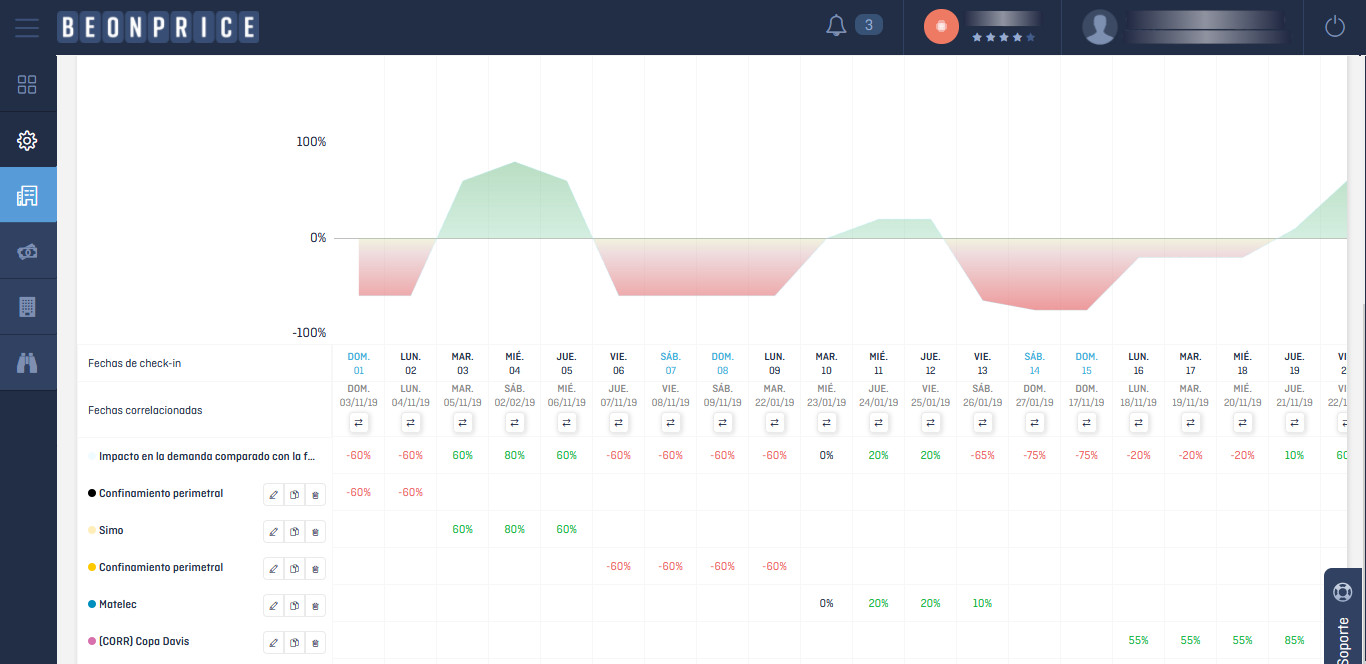
Gráfica
- Eje horizontal: las fechas de check-in del mes que estás visualizando
- Eje vertical: la variación de la demanda con respecto a la fecha relacionada.
- El 0 representa la demanda que tuviste en tu hotel en la fecha relacionada. El impacto se representará con valores entre -100% y 300%.
- En la gráfica, se representa con un área sombreada la suma total de impactos de los eventos en cada fecha. Cuando la demanda esperada es menor a la fecha relacionada, se representará en rojo, y si es superior, en verde.
- Haciendo clic en cada elemento de la leyenda, se puede ver el impacto concreto de cada evento, representado con una línea en la gráfica.
Tabla En la tabla cada columna corresponde a un día de check-in del mes que estás visualizando. Y cada fila con un evento, en la primera columna puedes ver el nombre y color del evento, así como los botones de edición, copiado y borrado de cada evento.
Nota: en las fechas donde haya evento pero no haya impacto configurado verás un doble guión “–”. En los días con incremento de la demanda con respecto a la fecha relacionada, la cifra se mostrará en color verde y en los días con una bajada en la demanda con respecto a la fecha relacionada, la cifra se mostrará en color rojo.